- Outeur Lauren Nevill [email protected].
- Public 2023-12-16 18:48.
- Laas verander 2025-01-23 15:16.
Daar is vandag baie maniere en tegnologieë om lêers deur wêreldwye en plaaslike netwerke te versprei. Om Windows-gebruikers die vermoë te bied om gidsgegewens op 'n plaaslike netwerk te bekom, is dit nodig om Windows gedeelde bronne te maak.
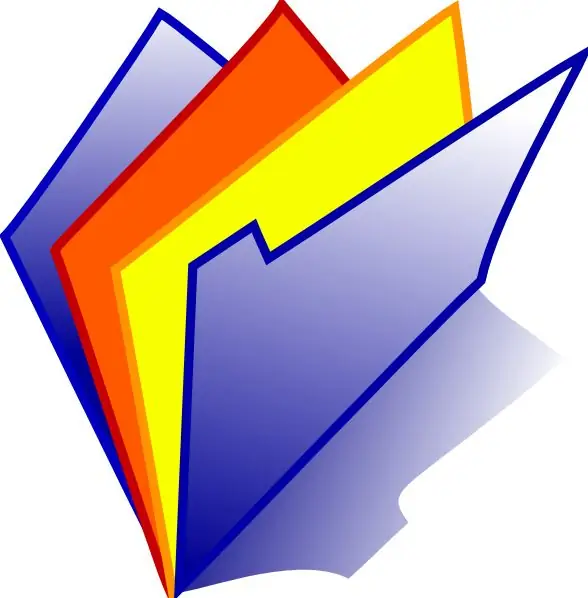
Instruksies
Stap 1
Hierdie benadering is ongelukkig nie sonder nadele nie. Om die gevolge nie te vrees nie, lêers op die netwerk te versprei en toegang daartoe te reguleer, moet u die lêerbediener installeer en instel.
Stap 2
Begin eers die instelling van die IIS-bedienerbestuur. Klik op "Start" in die taakbalk op u lessenaar, merk die afdeling "Instellings" uit, klik op "Configuratiescherm" en gaan daarna. Soek in die huidige venster die snelkoppeling "Administrasie" en maak dit oop. Open dan die kortpad genaamd Internet Information Services.
Stap 3
Gaan nou voort om die lêerbediener self op te stel. Brei die afdeling Plaaslike rekenaar aan die linkerkant van die venster Internetinligtingdienste uit. Maak dan FTP-webwerwe oop. Merk nou die item met die titel "Standaard FTP-werf". Kies Eienskappe en aksie in die menu.
Stap 4
In hierdie stadium moet u die basiese parameters van die bediener met lêers instel. Klik op die tabblad FTP-werf in die venster met die titel Eienskappe: Standaard FTP-werf. Voer die poort en ip-adres in waarop die bediener verbindings moet aanvaar in die groep kontroles genaamd "Identifikasie". Spesifiseer die parameters vir die beperking van die time-out vir die verbinding en die nommer in die groep "Verbinding". Merk die kassie langs die "Hou 'n log" -kassie en kies 'n logformaat as u gedetailleerde inligting wil stoor oor die handelinge wat deur gebruikers uitgevoer word.
Stap 5
Stel toeganginstellings vir die lêerbediener op. Skakel oor na die oortjie genaamd "Veilige rekeninge". Spesifiseer die naam van die onbevoorregte gebruiker op die plaaslike netwerk en, indien nodig, sy wagwoord, indien anonieme toegang moontlik sou wees, langs die "Aanvaar anonieme verbindings" -vinkie. Stel op dieselfde oortjie die lys van alle FTP-operateurs op.






